Advertentie
Is uw Android-smartphone slim genoeg om de schermvergrendeling uit te schakelen terwijl u verbinding maakt met uw thuisnetwerk? Welnu, met een locatieprofiel-app zoals Llama kan dat zo zijn.
Een scherm dat is beveiligd met een pincode of een patroonslot heeft meer nodig dan een veeg om te ontgrendelen. U kunt een pincode instellen via de apparaatinstellingen, meestal via Instellingen> Beveiliging> Schermvergrendeling.

Zodra deze beveiligingsmaatregel is getroffen, moet iedereen die toegang tot uw apparaat wil, voorbij het vergrendelingsscherm komen door de pincode in te voeren. Dit is handig om ongeautoriseerde toegang tot uw apparaat te voorkomen. Maar wanneer u thuis bent, kan het snel vervelend zijn om het scherm van uw apparaat te ontgrendelen elke keer dat u het scherm inschakelt. Het is een van de redenen waarom veel mensen de schermvergrendeling opheffen, wat vanuit beveiligingsoogpunt een slechte zet is.

De gratis en krachtige Llama-app Gebruik Llama om uw Android-telefoon te automatiseren met locatieprofielen en meer Hoe slim is uw smartphone op een schaal van één tot tien? Het is misschien slim genoeg om e-mail af te handelen of u te helpen navigeren door onbekende stedelijke landschappen. Maar is het slim genoeg om uit te schakelen ... Lees verder kan dit probleem voor u oplossen. Het kan de schermvergrendeling automatisch uitschakelen zodra u verbinding maakt met een vertrouwd netwerk zoals uw thuisnetwerk, en natuurlijk de vergrendeling inschakelen nadat u de verbinding hebt verbroken.
We hebben al een aantal andere manieren besproken om hetzelfde resultaat te bereiken - door met behulp van veilige gebieden Hoe u uw Android-telefoon automatisch kunt ontgrendelen wanneer u bent verbonden met een vertrouwd Wi-Fi-netwerkEen smartphone is een heel persoonlijk apparaat; Ik zou absoluut niet willen dat iemand zonder mijn medeweten met mijn telefoon rommelt. Erger nog, als iemand het apparaat zou stelen, zou ik niet willen dat ze ... Lees verder en door Ontgrendel met wifi Ontgrendel met wifi: schakel telefoonvergrendeling uit wanneer u thuis wifi-netwerk gebruikt [Android] Lees verder . Maar velen van ons hebben de Lama veel beter gevonden, vooral omdat deze betrouwbaarder is. Hier is een stapsgewijze handleiding om Llama in te stellen om die vervelende apparaatvergrendeling kwijt te raken wanneer je thuis bent.
Zeg hallo tegen lama
Wanneer je Llama installeert en de interface verkent, zul je merken dat het een spraakzame app is die gedetailleerde uitleg geeft voor elke actie. De instructies verdwijnen als je op tikt Okey Dokey / Groovy op elk van hen. Maar maak je geen zorgen, ze zijn niet voor altijd verloren. Moet u de instructies lezen nadat al het andere is mislukt? Toegang tot hen vanaf de Hoe kan ik u helpen? sectie door te klikken op het Lama-pictogram onderaan de app.

Voor deze post moeten we ons bezighouden met de Evenementen alleen tabblad. Standaard zijn er al enkele evenementen, zoals overschakelen naar a Stil profiel 's nachts en wanneer u op het werk bent.
Housetraining Llama - Het is niet wat je denkt
Om een taak aan Llama te delegeren, moeten we een evenement maken, dat een of meer voorwaarden omvat, gevolgd door een of meer acties. In eenvoudige woorden, wat we nodig hebben is een als-dit-dan-die opstelling.
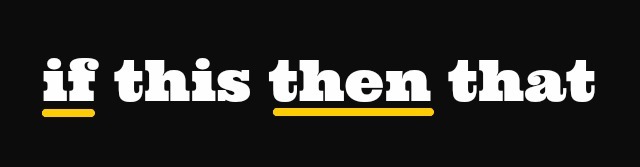
In dit geval onze Als omvat het verbinden met een specifiek Wi-Fi-netwerk, en ons Vervolgens omvat het uitschakelen van de schermvergrendeling. Lama-evenementen werken meestal in paren, wat betekent dat je dit evenement moet koppelen aan een ander evenement dat de schermvergrendeling op wifi verbreekt.
Schermvergrendeling uitschakelen via Wi-Fi Connect
Stap 1: In de Evenementen tabblad, zoek naar de balk onderaan de app-interface. Ja, dat is de balk die oneliners zoals weergeeft Niet gerelateerd aan de Dalai Lama en Lama lama eend. Tik nu op het + pictogram in die balk om een evenement toe te voegen. Hernoem de gebeurtenis of niet. Voeg in het volgende scherm de Als conditie door op te tikken Conditie toevoegen en selecteren Wi-Fi-netwerk verbonden uit de lijst die verschijnt.

Stap 2: In de volgende pop-up ziet u een lijst met beschikbare netwerken. Vink het vakje aan naast de naam van uw vertrouwde netwerk en druk op OK. Nu ben je terug bij het evenementenscherm. Als alles tot hier goed werkte, geweldig! U kunt doorgaan naar stap 4.
Stap 3: Als uw netwerk niet wordt vermeld in de pop-up, is uw wifi waarschijnlijk uitgeschakeld of is uw netwerk niet binnen bereik. U moet hier een kleine omweg maken. Zorg ervoor dat u zich binnen het bereik van het netwerk bevindt, schakel wifi uit en weer in.
Ook al heb je in de vorige stap geen netwerk geselecteerd, de Wi-Fi-netwerk verbonden staat nog steeds in het scherm voor het maken van evenementen, dus je kunt het niet meer toevoegen, tenzij je het eerst verwijdert. Tik daarvoor op Verwijderen, selecteer de Wi-Fi-netwerkverbinding conditie, en het is weg! Ga nu terug naar stap 1. Deze keer zou je je thuisnetwerk moeten kunnen zien en selecteren in stap 2.
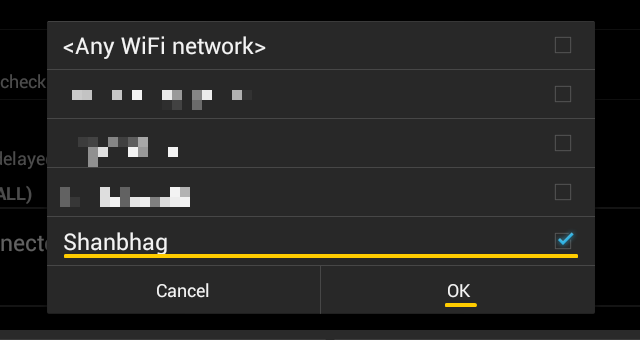
Stap 4: Kraan Actie toevoegen vanuit het scherm voor het maken van evenementen. Er verschijnt een lijst met mogelijke acties. Selecteer Schermvergrendelingswachtwoord. Je wordt gevraagd Llama in te schakelen als apparaatbeheerder, dus Okey Doke! het is. Activeer Llama als apparaatbeheerder en volg de instructies op het scherm en beantwoord alles bevestigend. Wanneer u wordt gevraagd een wachtwoord in te voeren en dit te bevestigen, laat het wachtwoordveld beide keren leeg, en raak OK.
Wanneer u wordt gevraagd een wachtwoord in te voeren en dit te bevestigen, laat het wachtwoordveld beide keren leeg, en raak OK.

Druk op de Terug knop op uw apparaat en u kunt de gebeurtenis zien die u zojuist hebt gemaakt.
Schermvergrendeling inschakelen bij wifi-verbinding verbreken
Deze gebeurtenis is een soort omkering van de vorige en het proces bij het opzetten ervan is vrijwel hetzelfde als voorheen, behalve enkele wijzigingen:
- Doorloop stap 1 tot en met 3 en kies Wi-Fi-netwerk verbroken in plaats van Wi-Fi-netwerk verbonden in stap 1.
- Wanneer u selecteert Schermvergrendelingswachtwoord in stap 4 hoeft u het activeringsproces niet opnieuw te doorlopen. U wordt gevraagd een pincode in te voeren en deze te bevestigen. Maar laat het deze keer niet leeg. Voer een mooie en veilige pincode in. Merk op dat als u al een pincode hebt ingesteld met apparaatinstellingen, deze nieuwe pincode de eerste overschrijft.
- Toevoegen Schermvergrendeling als tweede actie en kies dan Schermvergrendeling inschakelen.

Nu is uw apparaat beveiligd met een wachtwoord, tenzij u bent verbonden met het netwerk dat u eerder heeft geselecteerd. Als je beide nieuwe evenementen in actie wilt zien, open je de Evenementen tabblad en kijk hoe ze afwisselend groen worden gemarkeerd terwijl u verbinding maakt met en loskoppelt van uw wifi-thuisnetwerk.

Lama's zijn net kamelen, maar veel meer geweldig
Als je eenmaal hebt geleerd hoe je Lama instelt om te bieden, wat weerhoudt je er dan van om je te concentreren op belangrijkere taken, zoals het de hele dag door YouTube-video's bekijken?

Op een serieuze manier is de schermvergrendeling van vitaal belang voor de beveiliging van uw Android-apparaat, maar het onderbreekt uw workflow op de meest ongelegen momenten. Met eenvoudige aanpassingen zoals hier beschreven, kunt u het slot op uw Andorid-apparaat op zijn minst verwijderen op locaties die u als veilig beschouwt, zoals uw huis. Het in- / uitschakelen van de schermvergrendelingsfunctie is een van de vele geautomatiseerde taken die Llama voor u kan uitvoeren. Tasker is een andere app die automatisering afhandelt op basis van locatieprofielen, maar ik geef de voorkeur aan zijn gratis en grappige neef, Llama.
Heb je een beter instellen om schermvergrendeling uit te schakelen? We zijn allemaal oren.
Afbeeldingscredits: een afgeleide van Kapitein, de lama door ralphandjenny (gebruikt onder CC)
Akshata heeft getraind in handmatig testen, animatie en UX-ontwerp voordat hij zich ging richten op technologie en schrijven. Dit bracht twee van haar favoriete activiteiten samen: het begrijpen van systemen en het vereenvoudigen van jargon. Bij MakeUseOf schrijft Akshata over het beste uit uw Apple-apparaten halen.


